Chắc hẳn rất nhiều người mới từ các thiết bị Android chuyển sang sử dụng iPhone 7, 7 Plus, 6s Plus, 6s, 5s, 5, 4s đều thắc mắc cách duyệt web trên iPhone chế độ Desktop như thế nào đúng không, kỳ thật đây không phải là điều quá mới mẻ, vì đơn giản kể cả người đã sử dụng các thiết bị iPhone lâu năm cũng chưa chắc đã nắm bắt được thủ thuật duyệt web trên iPhone chế độ Desktop như thế nào.
- Duyệt web ẩn danh với Safari trên iPhone 6
- UC Browser - Bật chế độ duyệt web ẩn danh trên trình duyệt
- Cách chặn web bất kỳ trên trình duyệt Safari cho iPhone, iPad
- UC Browser - Bật chế độ ban đêm khi duyệt web
- Hướng dẫn duyệt web ở chế độ riêng tư Private mode trên điện thoại
Duyệt web trên iPhone bằng ứng dụng Safari là một điều thú vị mà chỉ có những ai sử dụng các thiết bị iOS như iPhone 7, 7 Plus, 6s Plus, 6s, 5s, 5, 4s, iPad mới có thể sử dụng được, tuy nhiên nhiều người dùng thường thắc mặc liệu cách duyệt web trên iPhone bằng Safari có hỗ trợ thực hiện thủ thuật duyệt web trên iPhone chế độ Desktop như các thiết bị Android thường thấy hay không.

Hướng dẫn duyệt web trên iPhone chế độ Desktop
Để thực hiện cách duyệt web trên iPhone chế độ Desktop với ứng dụng Safari chúng ta thao tác như sau:
Bước 1 : Các bạn truy cập vào trình duyệt web Safari từ màn hình chính thiết bị như hình dưới để thực hiện cách duyệt web trên iPhone chế độ Desktop.
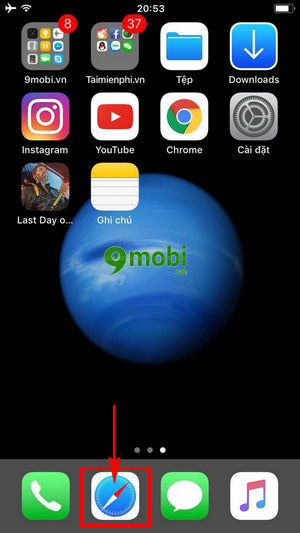
Bước 2 : Tiếp đó tại giao diện ứng dụng Safari trên iPhone này, chúng ta ấn chọn mục đường dẫn để thực hiện truy cập vào một địa chỉ trang web bất kỳ để trải nghiệm tính năng duyệt web trên iPhone chế độ Desktop.
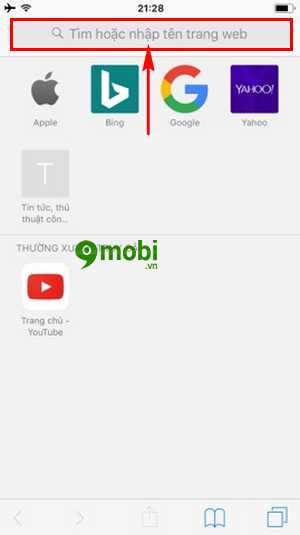
Bước 3 : Sau khi đã truy cập thành công địa chỉ trên để có thể lướt web trên iPhone ở chế độ máy tính chúng ta ấn chọn và giữ vào biểu tượng Khởi động lại trang web ở góc trên bên phải màn hình ứng dụng Safari như hình dưới.
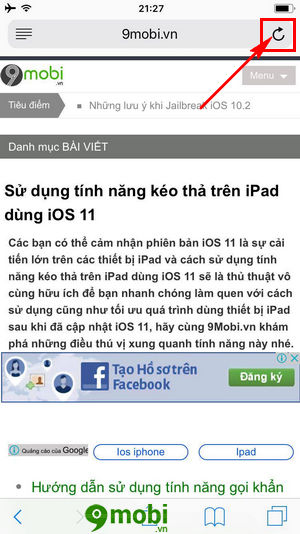
Bước 4 : Ngay sau đó sẽ có một biểu mẫu sẽ xuất hiện ở phía cuối màn hình thiết bị với tính năng Yêu cầu trang cho máy để bàn .
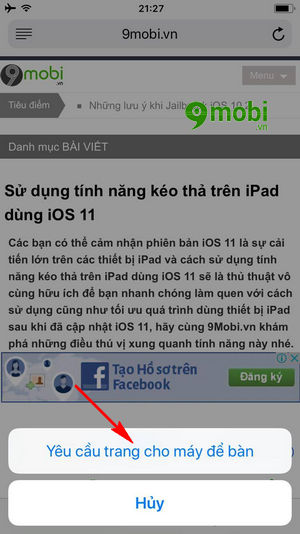
Ấn chọn vào tính năng này để duyệt web trên iPhone chế độ Desktop với ứng dụng Safari.
Bước 5 : Ngay lập tức hệ thống sẽ tiến hành khởi động lại trang web để bạn có thể sử dụng duyệt web trên iPhone chế độ Desktop.
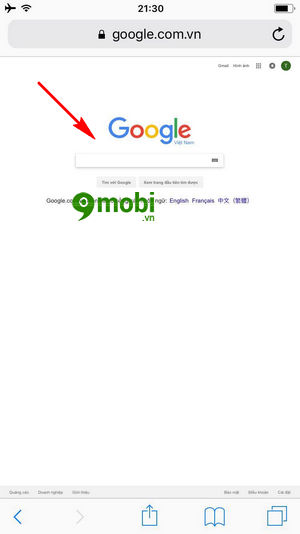
Và kết quả sẽ được hiển thị trên màn hình iPhone với nội dung trang web đã được xuất hiện trên màn hình iPhone như hình trên.
Ngoài ra để giúp bạn có thể dễ dàng thực hiện cách duyệt web trên iPhone chế độ Desktop các bạn có thể lựa chọn tải và sử dụng ứng dụng Chrome cho iPhone đã được tích hợp sẵn tính năng này trên ứng dụng.
Các bạn có thể tải ứng dụng Chrome cho iPhone tại đây: Download Chrome cho iPhone.
https://9mobi.vn/cach-duyet-web-tren-iphone-che-do-desktop-19340n.aspx
Trên đây là bài viết hướng dẫn các bạn cách thực hiện truy cập, duyệt nội dung trang web ở chế độ máy tính để bàn hay còn được gọi là cách duyệt web trên iPhone chế độ Desktop được nhiều người mới sử dụng các thiết bị iPhone 7, 7 Plus, 6s Plus, 6s, 5s, 5, 4s quan tâm khi dùng ứng dụng Safari trên iPhone để lướt web. Hy vọng qua bài viết này các bạn cũng đã nắm rõ hơn về cách sử dụng trình duyệt Safari trên thiết bị của mình cũng như dễ dàng lướt web trên iPhone ở chế độ máy tính.